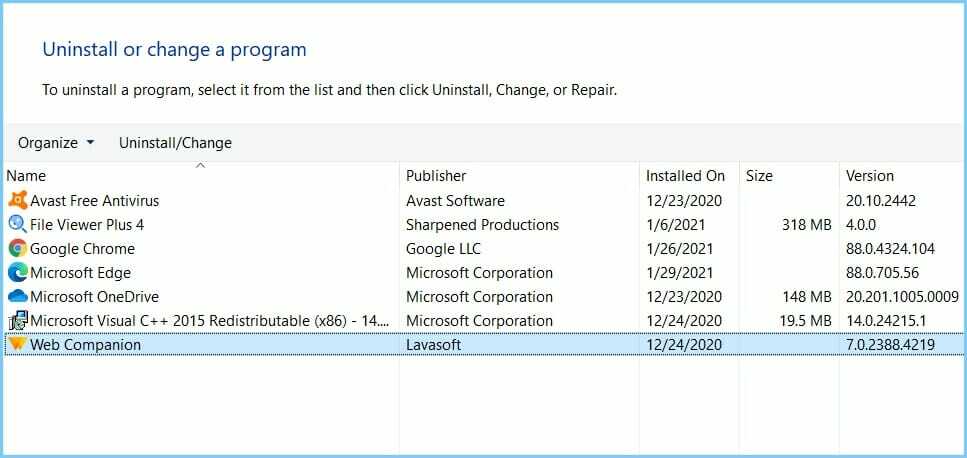Este software manterá seus drivers ativos e funcionando, protegendo-o contra erros comuns de computador e falhas de hardware. Verifique todos os seus drivers agora em 3 etapas fáceis:
- Baixar DriverFix (arquivo de download verificado).
- Clique Inicia escaneamento para encontrar todos os drivers problemáticos.
- Clique Atualizar drivers para obter novas versões e evitar o mau funcionamento do sistema.
- DriverFix foi baixado por 0 leitores este mês.
Muitos usuários relataram ter recebido a mensagem de erro Erro de compartilhamento de conexão à Internet Conexão LAN já configurado. Isso geralmente acontece quando os usuários tentam configurar sua rede sem fio e compartilhar a conexão ativa com a Internet.
Foi assim que um usuário descreveu o problema em Respostas da Microsoft:
Tudo bem, continuo recebendo esta mensagem sempre que tento compartilhar minha internet como um Ad-Hoc ou qualquer outra coisa. “Não é possível habilitar o acesso compartilhado. Erro 765 O ICS não pode ser ativado. Uma conexão LAN já está configurada com o endereço IP necessário para o endereçamento IP automático. ” O que significa que não consigo gostar do meu xbox live ou qualquer coisa assim. Oh, estou usando um cartão de internet sem fio de nossa companhia telefônica e ele está instalado no laptop idêntico do meu pai e nós o compartilhamos por meio de um ad-hoc quando ele o está usando, seria esse o problema?
No guia a seguir, ajudaremos você a corrigir esse erro.
O que fazer se a conexão LAN já estiver configurada?
1. Execute o solucionador de problemas de Internet
- Abra o Painel de controle.
- Modelo solucionador de problemas na caixa de pesquisa e pressione Entrar.
- Selecione Ver tudo no painel esquerdo.

- Clique Conexões de Internet.

- Aguarde a conclusão do processo e veja se o problema foi corrigido.
2. Atualize seu endereço IP
- Modelo prompt de comando na caixa de pesquisa do Windows e clique Entrar a fim de acessar o Prompt de comando.

- Modelo ipconfig no prompt de comando e pressione Entrar.
- Para remover seu endereço IP e se desconectar da Internet, digite ipconfig / release no prompt de comando.
- Espere pelo menos cinco minutos depois de liberar seu IP.
- Modelo ipconfig / renew no prompt de comando para restaurar seu IP e conectar-se à Internet.
- Feche o prompt de comando e veja se ele corrigiu o problema.
3. Compartilhar conexão com a Internet
- aperte o Botão de início > abrir Definições.

- Clique a rede e a Internet.

- Selecione Hotspot móvel.
- Selecione Editar para adicionar um nome de usuário e senha para a nova conexão> clique Salve .
- Escolher Compartilhar minha conexão de Internet com outros dispositivos.
- Verifique se você pode conectar outros dispositivos sem fio à rede.
4. Adicione o endereço IP e a máscara de sub-rede manualmente
- Aperte o começo botão e abra o Painel de controle.
- Selecione Centro de rede e compartilhamento > clique em sua conexão de rede hospedada.

- No recém inaugurado Conexão de rede janela selecione Protocolo de Internet Versão 4> clique Propriedades.
- Selecione Usar o seguinte Endereço de IP.
- No Endereço de IP campo inserido manualmente: 192.168.137.1.
- No Máscara de sub-rede inserir manualmente: 255.255.255.0.
- Clique no OK botão para aplicar as novas configurações.
Esperamos que nosso guia rápido possa ajudá-lo. Deixe um comentário abaixo se este tutorial ajudou a corrigir o problema de conectividade.
LEIA TAMBÉM:
- Como combinar conexões de internet no Windows 10
- Não foi possível baixar arquivos da Internet no Windows 10 [Fix]
- Como corrigir erros de conexão do Avast SecureLine VPN